تسجيل الفيديو من شاشة iPhone
في عملية تصفح الإنترنت أو قضاء بعض الوقت في اللعبة ، يريد المستخدم في بعض الأحيان تسجيل إجراءاته على الفيديو لإظهار أصدقائه أو وضعه على استضافة الفيديو. هذا سهل التنفيذ وأيضًا إضافة أصوات النظام وأصوات الميكروفون حسب الرغبة.
تسجيل شاشة IPhone
يمكنك تمكين التقاط الفيديو على iPhone بعدة طرق: استخدام إعدادات iOS القياسية (الإصدار 11 وما فوق) ، أو استخدام برامج الجهات الخارجية على جهاز الكمبيوتر الخاص بك. سيكون الخيار الأخير مناسبًا لأولئك الذين يمتلكون جهاز iPhone القديم ولم يقوموا بتحديث النظام لفترة طويلة.
دائرة الرقابة الداخلية 11 وما فوق
بدءًا من الإصدار الحادي عشر من iOS ، على iPhone ، يمكنك تسجيل الفيديو من الشاشة باستخدام الأداة المدمجة. في هذه الحالة ، يتم حفظ الملف النهائي في تطبيق "Photo" . بالإضافة إلى ذلك ، إذا أراد المستخدم امتلاك أدوات إضافية للعمل مع الفيديو ، فيجب أن تفكر في تنزيل تطبيق تابع لجهة خارجية.
الخيار 1: مسجل DU
البرنامج الأكثر شعبية للتسجيل على iPhone. يجمع بين سهولة الاستخدام وميزات تحرير الفيديو المتقدمة. تشبه عملية إدراجها أداة التسجيل القياسية ، ولكن هناك بعض الاختلافات. لمعرفة كيفية استخدام DU Recorder وماذا يمكن أن تفعل ، اقرأ مقالتنا في الطريقة الثانية .
مزيد من التفاصيل: تنزيل مقاطع فيديو Instagram على iPhone
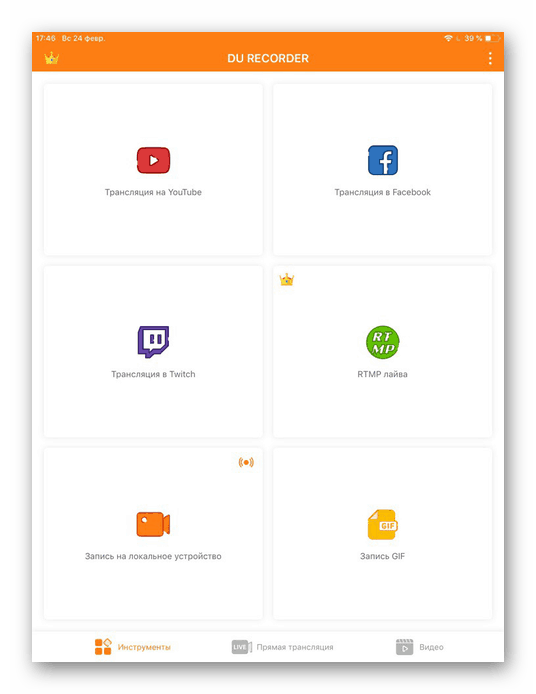
الخيار 2: أدوات iOS
كما يقدم OS iPhone أدواته لالتقاط الفيديو. لتمكين هذه الميزة ، انتقل إلى إعدادات الهاتف. في المستقبل ، سيستخدم المستخدم "لوحة التحكم" فقط (الوصول السريع إلى الوظائف الرئيسية).
تحتاج أولاً إلى التأكد من أن أداة " سجل الشاشة" موجودة في "لوحة التحكم" في النظام.
- انتقل إلى "إعدادات" iPhone.
- انتقل إلى "عنصر التحكم" . انقر فوق "تخصيص العنصر. الإدارة . "
- أضف عنصر "سجل الشاشة" إلى المربع العلوي. للقيام بذلك ، انقر فوق علامة الجمع المقابلة للعنصر المطلوب.
- يمكن للمستخدم أيضًا تغيير ترتيب العناصر عن طريق النقر مع الاستمرار فوق العنصر في مكان خاص مبين في لقطة الشاشة. سيؤثر هذا على موقعهم في "لوحة التحكم" .
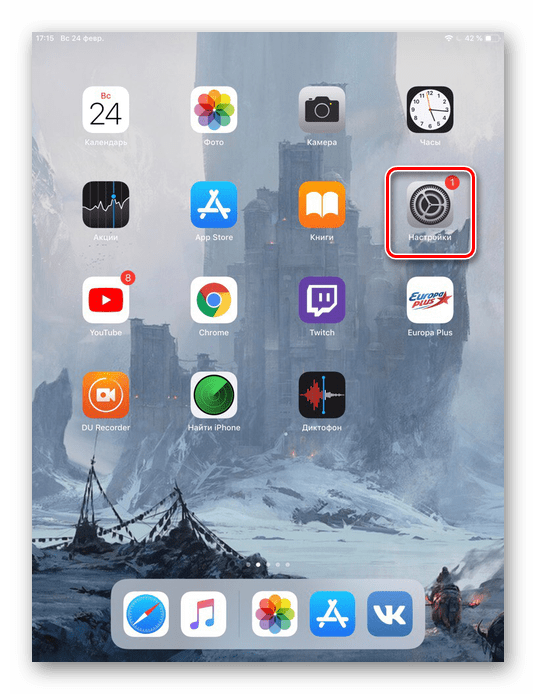
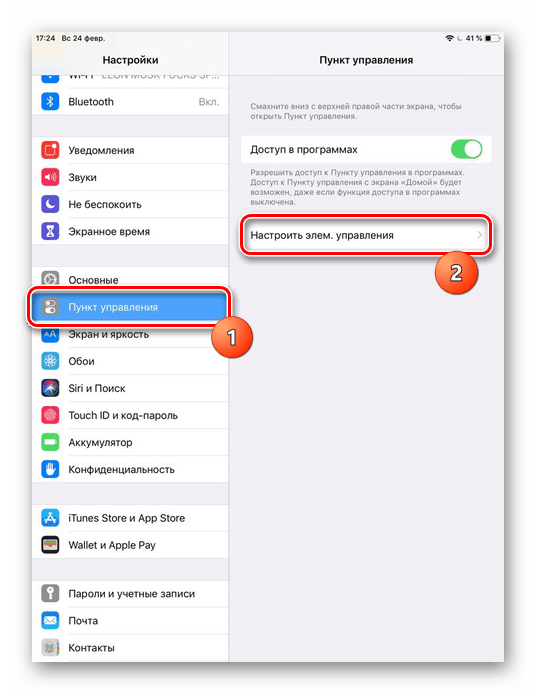

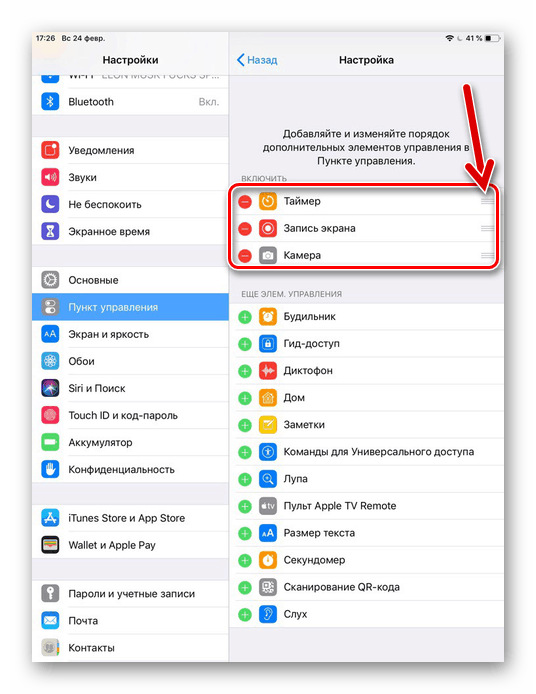
عملية تنشيط وضع التقاط الشاشة هي كما يلي:
- افتح "لوحة التحكم" الخاصة بـ iPhone عن طريق التمرير لأسفل من الحافة اليمنى العلوية من الشاشة (على iOS 12) أو تفريشها من الحافة السفلية من الشاشة. ابحث عن أيقونة تسجيل الشاشة.
- اضغط مع الاستمرار لبضع ثوان ، ثم سيتم فتح قائمة الإعدادات ، حيث يمكنك أيضًا تشغيل الميكروفون.
- انقر فوق "بدء التسجيل" . بعد 3 ثوانٍ ، سيتم تسجيل كل ما تفعله على الشاشة. وهذا يشمل أصوات الإعلام. يمكنك إزالتها عن طريق تنشيط وضع عدم الإزعاج في إعدادات الهاتف.
- لإنهاء التقاط الفيديو ، عد إلى "لوحة التحكم" وانقر على أيقونة التسجيل مرة أخرى. يرجى ملاحظة أنه أثناء عملية التصوير ، يمكنك أيضًا إيقاف تشغيل الميكروفون وتشغيله.
- يمكنك العثور على الملف المحفوظ في تطبيق "Photo" - الألبوم "All Photos" ، أو بالانتقال إلى قسم "أنواع ملفات الوسائط" - "Video" .
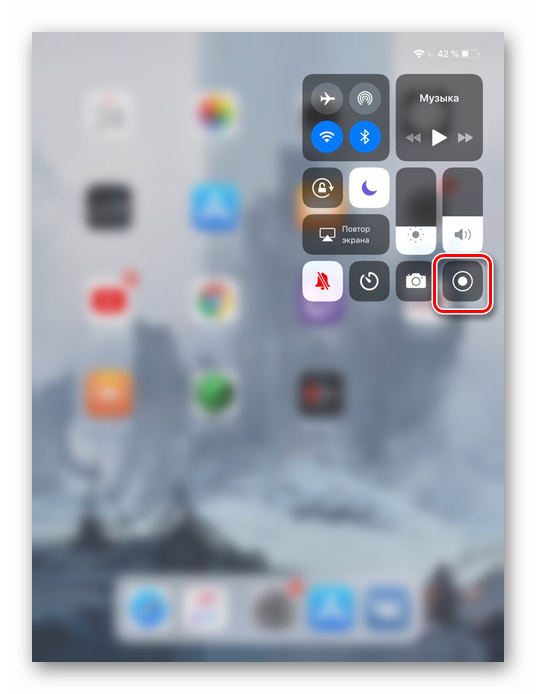
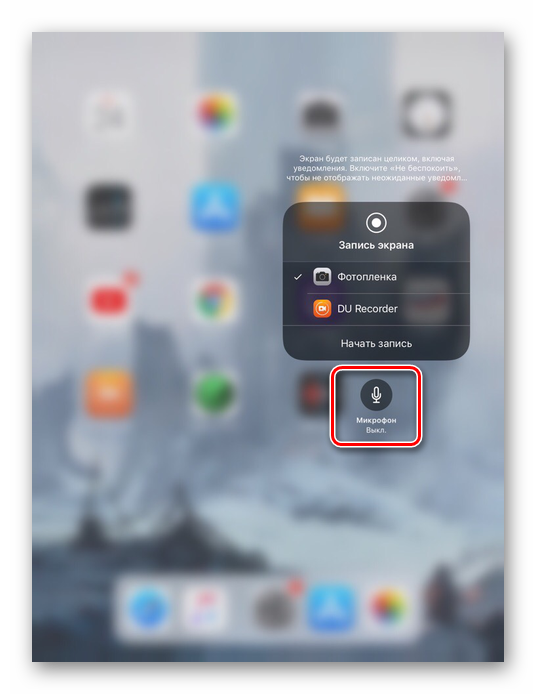
انظر أيضا: كيفية تعطيل الاهتزاز على اي فون


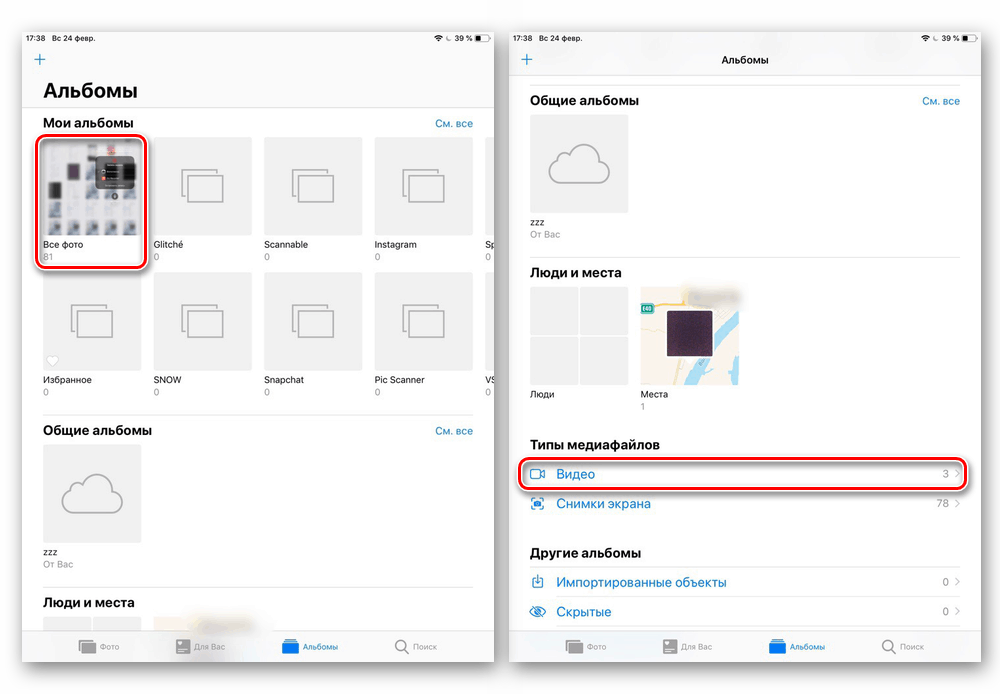
انظر أيضا:
كيفية نقل الفيديو من iPhone إلى iPhone
تطبيقات لتنزيل مقاطع الفيديو على iPhone
دائرة الرقابة الداخلية 10 وتحت
إذا كان المستخدم لا يريد الترقية إلى iOS 11 والإصدارات الأحدث ، فلن يكون إدخال الشاشة القياسي متاحًا له. يمكن لمالكي iPhone القديم استخدام البرنامج المجاني. iTools . هذا هو نوع من البديل الكلاسيكي اي تيونز التي لسبب ما لم يتم توفير هذه الوظيفة المفيدة. كيفية العمل مع هذا البرنامج وكيفية تسجيل الفيديو من الشاشة ، اقرأ المقال التالي.
مزيد من التفاصيل: كيفية استخدام iTools
في هذه المقالة ، تم تفكيك البرامج الرئيسية وأدوات التقاط الفيديو من شاشة iPhone. بدءًا من نظام التشغيل iOS 11 ، يمكن لمالكي الجهاز تمكين هذه الميزة بسرعة في لوحة التحكم .